kali ini warnet palapa hanya berbagi buat yang masih butuh belajar yang udah Master lewatin aja postingan ini OK gak usah lama2 lanjut ke topik sebenarnya
LANGKAH 1
hidup kan pc/note book/ laptop anda
LANGKAH 2
Untuk Masuk ke BIOS segera menekan tombol [Delete] pada keyboard untuk masuk ke menu BIOS/CMOS Setup Pada PC anda, atau sesuaikan dengan merk Komputer/Laptop anda contoh F2, F10, dan lain om google aja mas bro :)
LANGKAH 3
Anda akan masuk BIOS. Hal pertama yang harus Anda lakukan adalah men-setting waktu yang akan digunakan oleh sistem komputer. Aturlah melalui menu [Main],[System Time]. Untuk mengubahnya, gunakan tombol [+], [-] dan tombol [Tab] pada keyboard Anda
Selanjutnya, dengan cara yang sama, ubahlah tanggal pada sistem komputer Anda melalui menu [System Date].
LANGKAH 4
Sekarang bukalah menu [Advanced] dengan menekan tombol [‡] (arah panah ke kanan) pada keyboard Anda, lalu pilih [I/O Device Configuration] kemudian [Enter]
LANGKAH5
Di sini Anda dapat mengatur penggunaan fitur onboard pada motherboard Anda. Misalnya, bila Anda menggunakan kartu suara dan modem yang bukan on-board, ubahlah opsi [On-board AC97 Audio Controller] dan [On-board AC97 Modem Controller] menjadi [Disabled] dengan menekan tombol [+] pada keyboard Anda. Selanjutnya klik [Esc] untuk kembali ke menu [Advanced]
Sekarang pilih opsi [PCI Configuration] lalu tekan [Enter]. Kemudian agar slot USB Anda berfungsi set opsi [USB Function] menjadi [Enabled]. Jika belum, Anda bisa mengubahnya dengan menekan tombol [+]. Jika sudah, kembali ke menu [Advanced] dengan menekan tombol [Esc]
LANGKAH 7
Selanjutnya buka menu [Boot].
LANGKAH 8
untuk memudahkan
penginstalan sistem operasi yang akan dilakukan setelah ini, ubah pengaturan
boot dari PC. Kemudian set CDROM sebagai boot device pertama, atau jika anda
ingin melakukan penginstalan dari FlasHDISK ganti CDROM dengan nama flash disk.
LANGKAH 9
Masukkan CD instalasi Windows XP ke CD-ROM drive. Setelah itu, pilih
menu [Exit], [Exit Saving Changes] untuk keluar dari BIOS dan menyimpan
pengaturan yang Anda buat tadi. Selanjutnya komputer akan restart. ada
notice pres any key bot cd tekan sembarang tempat dan ikuti petunjuk
selanjut nya. selamat instal ulang perlu di perhatikan pada waktu
partici jangan salah mempartisi hd yang ada datanya,
sEKIAN dulu Semoga Bermanfaat Salam Sukses











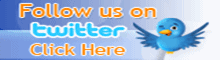
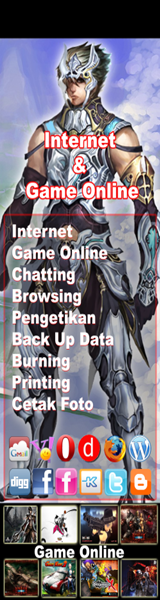
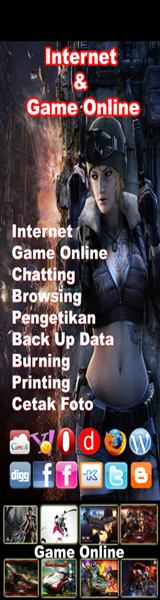

0 comments:
Post a Comment
Silahkan meninggalkan komentar Anda,
Mohon Maaf !!! Jangan meninggalkan Link dan SPAM dalam bentuk apapun, atau komentar Anda akan di laporkan sebagai SPAM...
Setitik komentar Anda, dapat membangun Blog ini...
Terima Kasih atas komentar Anda. . .